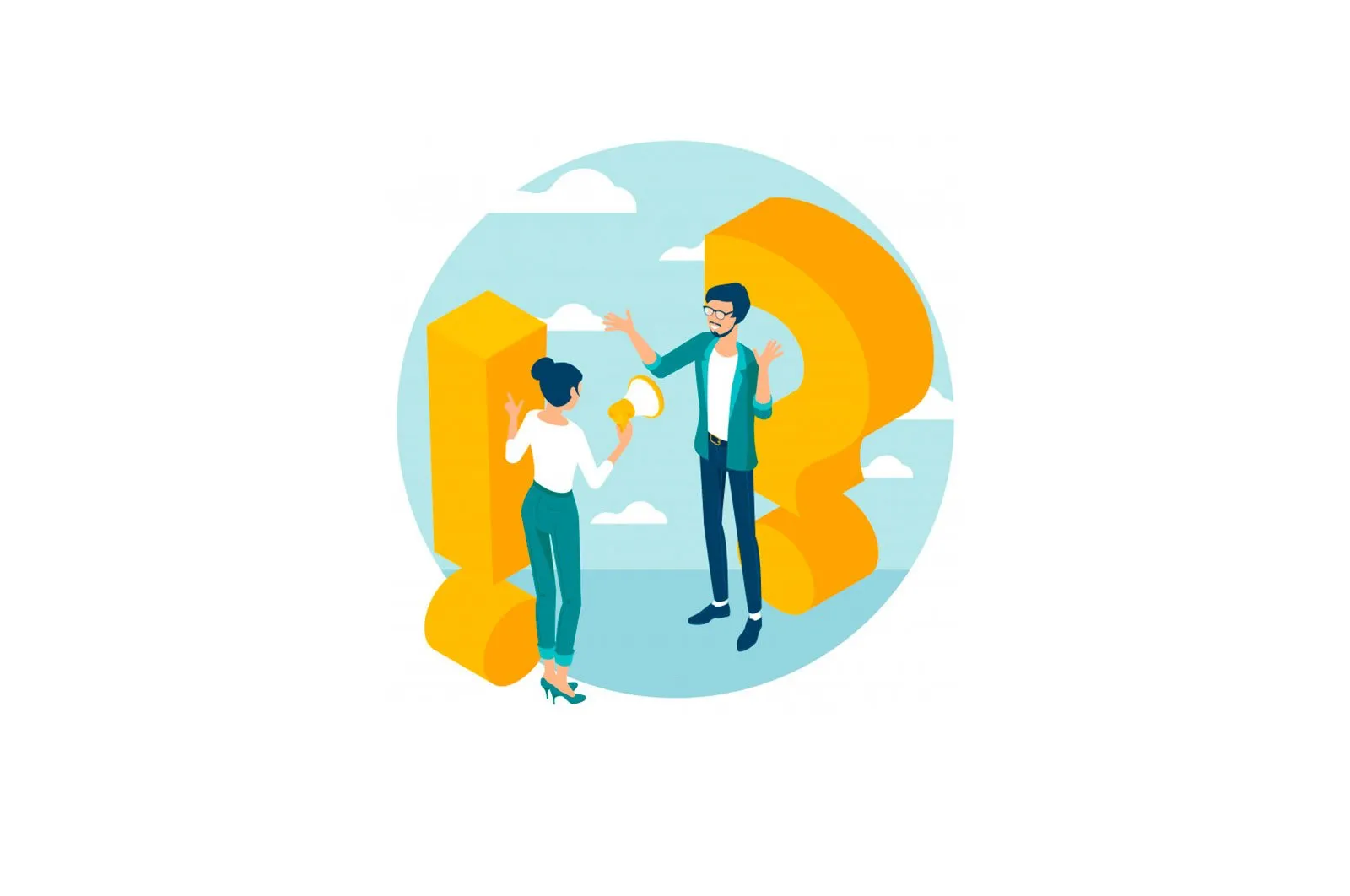
MacOS Sierra -ni oddiy Windows kompyuteriga qanday o’rnatish kerak (Hackintosh) haqida malumot
Agar siz tajriba o’tkazishga va MacOS Sierra 10.12 ning so’nggi versiyasini Windows kompyuteringizga o’rnatishga qaror qilsangiz, ushbu maqolada biz sizga shaxsiy kompyuterga tashqi operatsion tizimni o’rnatish uchun nima kerakligini, operatsion tizimni qanday tayyorlash kerakligini aytib beramiz. USB flesh-disk bosqichma-bosqich yuklash. va hackintosh-ni aylantiring.
Hozircha, hackintosh -ni o’rnatish jarayoni Mac -ga kirishingiz kerakligi sababli mukammal emas.Yaqin kelajakda Windows -ning bu nuqtadan qochish uchun maxsus yordamchi dasturlari bo’lishi mumkin. Ayni paytda, shunday, shunday ham.
Nima kerak?
- har qanday Mac o’rnatish faylini yuklab olish uchun Mac App Store va uni yuklanadigan USB flesh-diskiga muvaffaqiyatli o’rnating;
- USB xotira minimal hajmi 16 GB. Fleshli diskdan barcha muhim ma’lumotlarni ko’chirishni unutmang, chunki u to’liq formatlash jarayonidan o’tadi;
- Kompyuter Intel protsessori va Apple-ning ish stoli tizimiga zid kelmaydigan bir tonna macOS mos keluvchi apparat bilan. Bu, ehtimol, texnologik forumlarga kirishni talab qiladigan eng muhim va qiyin nuqta. Agar siz bu masalaga mas’uliyatsizlik bilan qarasangiz, Wi-Fi, Bluetooth, ovoz va tarmoq kartalari yoki boshqa tizim komponentlari ishlamasligi ehtimoli bor;
- Hojar ning zaxira nusxalari diskdagi muhim ma’lumotlar, baribir nimadir noto’g’ri ketdi va u boshiga yopishib qolishi shart emas edi: «Hammasi yo’qoldi!»
Yuklanadigan USB drayverini tayyorlash
1 . Birinchidan, yuklab oling macOS Sierra tarqatish .
Bundan tashqari, o’rnatuvchini uchinchi tomon fayllarni joylashtirish xizmatlaridan yuklab olishingiz mumkin.
2 . Ilovaning so’nggi versiyalarini yuklab oling kommunal xizmatlar ko’p hayvon y UniBeast uning yordamida siz yuklanadigan USB flesh -diskini yaratishingiz mumkin. Yuklab olish uchun siz bepul ro’yxatdan o’tish jarayonidan o’tishingiz kerak bo’ladi.
MacOS uchun UniBeast va MultiBeast -ni yuklab oling (tonymacx86 ishlab chiqaruvchining rasmiy sayti).
3 . Ni boshlang Yordamchi dastur Disklar ( Finder → Ilovalar → Kommunal xizmatlar yoki diqqat markazida qidirish orqali (yorliq nazorat + maydon )), USB drayverini ulang va uning oynaning chap tomonidagi menyuda paydo bo’lishiga ishonch hosil qiling.
4 . Chapdagi menyuda USB flesh -diskini belgilang va »tugmasini bosing. Yo’q qilish «.
5 . Quyidagi formatlash variantlarini kiriting:
- nombr: cualquiera ;
- format: Kengaytirilgan Mac OS (jurnal) ;
- sxema: GUIDni ajratish sxemasi .
va tugmani bosing » Yo’q qilish «.
Diqqat! Fleshli diskdagi barcha ma’lumotlar formatlanadi! Avval zaxira nusxasini yarating.
6 . Ilovani o’rnating va ishga tushiring UniBeast . Bu erda kichik bir nuance bor: ilovada ruscha lokalizatsiya mavjud emas va uni ishga tushirish uchun siz ingliz tilini o’rnatishingiz kerak. tizim tili macOS. Buning uchun:
- menyuni oching → Tizim sozlamalari… → Til va mintaqa ;
- tillar bilan chap ustunda harakatlantiring inglizcha birinchi o’ringa;
- oldingi menyuga qaytish va tugmani bosib yangi tilni qo’llash uchun orqaga tugmasini bosing Qayta ishga tushiring .
7 . Dasturni ishga tushirgandan so’ng, tugmani bosing » Davom eting «Yorliqqa o’tmaguningizcha» Belgilangan manzilni tanlang «. E’tibor bering, Mac -da sizga 7 Gb bo’sh disk maydoni kerak va macOS Sierra tarqatilishi allaqachon yuklab olinishi va papkada joylashgan bo’lishi kerak. Ilovalar .
8 . Yorliqda » Belgilangan manzilni tanlang «, USB -diskka yo’lni ko’rsating va» -ni bosing. Davom eting «.
9 . «O’rnatish turi» bo’limida «m acos sierra «va bosing» Davom eting «.
10 . Bir marta ekranda o’rnatish bootloader, kompyuter modeliga qarab yuklash rejimini tanlang. Eski rozetkasi bo’lgan tizim egalari (Socket 1156) »tugmachasini bosing. Eski USB-quvvatlash «, Boshqalar bosing» UEFI yuklash rejimi «.
11 . Yorliqdagi sozlamalar » Grafik sozlamalari »Ular juda individualdir. Agar xohlasangiz, ishlashni yaxshilash uchun grafikani sozlang va agar xohlamasangiz, hamma narsani odatdagidek qoldiring.
12 . Oxir -oqibat, Mac administrator hisobining parolini kiritish va tugmani bosish qoladi » O’rnatish «. USB flesh haydovchiga yozish tartibi o’rtacha 10-20 daqiqa davom etadi.
13 . Faylni siljiting ko’p hayvon ushbu ko’rsatmaning 2 -bosqichida drayverning ildiz papkasiga yuklangan.
MacOS Sierra -ni kompyuterga o’rnatish
Yuklanadigan USB flesh -diskini yaratish jarayoni tugagandan so’ng, kompyuterga macOS -ni o’rnatish eng muhim bosqich bo’ladi.
1 . Yuklanadigan USB flesh -diskini USB -ga joylashtiring.
2 . Kompyuterni ishga tushiring va unga o’ting BIOS (Buning uchun siz maxsus kalitni bosib turishingiz kerak. U har xil kompyuterlarda farq qilishi mumkin, lekin asosan F2, F8, F10, F11, F12 yoki O’chirish. Iltimos, ekrandagi xabarlarni diqqat bilan o’qing).
3 . BIOS -ga kirganingizda, yuklashning ustuvorligini belgilang USB va shundan keyingina HDD dan va hokazo.
4 . Qayta ishga tushirilgandan so’ng, asosiy ekranda USB drayverini tanlang va tugmasini bosing Qo’shiq o’rnatish jarayonini davom ettirish uchun.
5 . Menyuga o’ting Utilitalar → Disk yordam dasturi y formatlash disk, buning uchun:
- chap tarafdagi menyudan qurilmangizni tanlang;
- yuqori qismidagi tugmani bosing » Yo’q qilish »Va qadamni takrorlang 5 ning oldingi ko’rsatma.
6 . Ni yoping Disk yordam dasturi , o’rnatuvchiga qayting va macOS Sierra -ni o’rnatish uchun yangi diskni tanlang.
7 . O’rnatishning birinchi bosqichini tugatgandan so’ng, tizim avtomatik ravishda qayta ishga tushadi.
8 . Qayta boshlash menyusiga kiring, USB -ni tanlang, shundan so’ng o’rnatish jarayoni yakunlanadi.
9 . MacOS Sierra ish stoliga kirishingiz bilan yordam dasturini ishga tushiring ko’p hayvon va ni o’rnating drayvlar tarmoqning normal ishlashi, ovoz, grafik va boshqa tashqi qurilmalar uchun zarur.
10 . BIOS -dagi barcha protseduralarni bajargandan so’ng, qattiq diskda ustuvorlikni o’rnating.
Hackintosh tayyor! Shuni unutmangki, hatto yaxshi sozlangan xakkintosh ham haqiqiy Mac bilan muloqot qilish tuyg’usini 100% etkaza olmaydi.
Qanday qilib?, Texnologiyalar
MacOS Sierra -ni oddiy Windows kompyuteriga qanday o’rnatish kerak (Hackintosh)